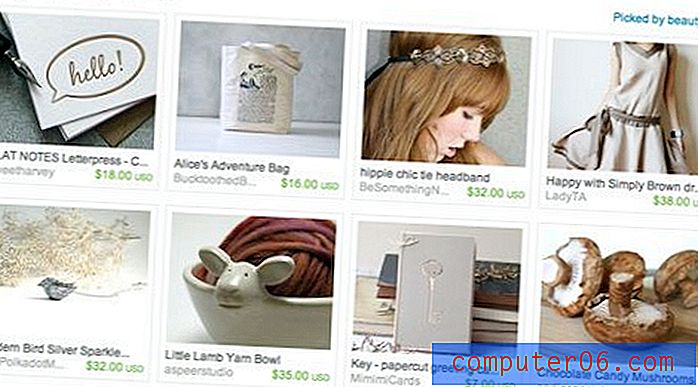So verhindern Sie, dass Windows 7 einen Link in Microsoft Word öffnet
Ihr brandneuer Windows 7-Computer enthielt eine Reihe von Standardprogrammen und -konfigurationen, mit denen bestimmte Dateitypen und Protokolle verarbeitet wurden. Wenn Sie jedoch im Laufe der Zeit neue Programme installieren und Änderungen an Ihrem Computer vornehmen, können diese Anfangseinstellungen langsam an Ihre eigenen Einstellungen angepasst werden. Während dies normalerweise die Auswahl eines neuen Webbrowsers oder die Verwendung eines anderen Programms zum Anzeigen von Bildern umfasst, kann dies genauso schwerwiegend sein wie die versehentliche Verwendung von Microsoft Word zum Öffnen von Links, auf die Sie möglicherweise auf Webseiten, in E-Mail-Nachrichten oder in Dokumenten klicken. Microsoft Word wurde nicht für die Verarbeitung dieser Art von Anforderungen entwickelt, und Ihre Erfahrungen mit der Verwendung dieses Programms auf diese Weise können problematisch sein. Glücklicherweise ist es möglich, Ihre Windows 7-Einstellungen anzupassen und Windows 7 daran zu hindern, einen Link in Microsoft Word zu öffnen.
Verwenden Sie Ihren Webbrowser, um Links anstelle von Microsoft Word zu öffnen
Unabhängig davon, wie es passiert sein mag, ist es fast sicher, dass Sie keine Hyperlinks in Microsoft Word öffnen möchten. Als Textverarbeitungsprogramm ist es nicht für diese Aktivität gedacht. Glücklicherweise enthält Windows 7 ein Standardprogramm- Menü, mit dem Sie die Reihenfolge unter den Links, auf die Sie auf Ihrem Computer klicken, wiederherstellen können.
Öffnen Sie das Menü Standardprogramme, indem Sie auf die Schaltfläche Start in der unteren linken Ecke Ihres Computerbildschirms und dann auf die Option Standardprogramme am unteren Rand der Spalte rechts im Menü klicken.

Klicken Sie in der Mitte des Fensters auf die Option Dateityp oder Protokoll einem Programm zuordnen.
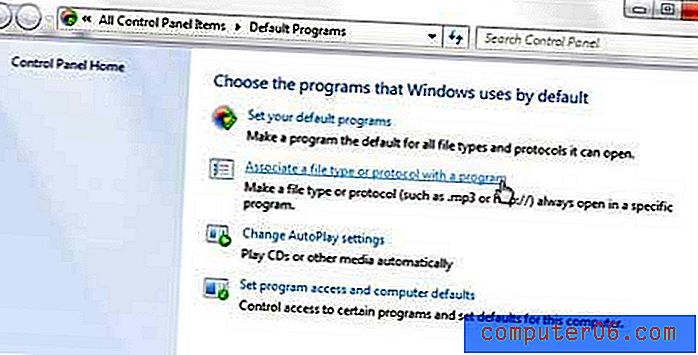
Das Laden des nächsten Bildschirms kann einige Sekunden dauern. Sobald er angezeigt wird, wird eine vollständige Liste aller Dateitypen angezeigt, für die Windows 7 auf Ihrem Computer Zuordnungen festgelegt hat. Die Struktur dieses Fensters enthält drei Spalten: Name, Beschreibung und Aktuelle Standardeinstellung . In der Spalte Name wird die Dateierweiterung angezeigt, in der Spalte Beschreibung wird kurz erläutert, wofür diese Dateierweiterung bestimmt ist, und in der Spalte Aktueller Standard wird das Programm angezeigt, mit dem Windows 7 diesen Dateityp öffnet. Dieses Fenster ist in der Spalte Name organisiert, aber die Protokolle werden alle am Ende der Liste zusammen aufgelistet. Scrollen Sie daher zur HTTP- Option ganz unten.
Wenn Sie den HTTP- Eintrag gefunden haben, klicken Sie einmal darauf, um ihn auszuwählen, und klicken Sie dann oben rechts im Fenster auf die Schaltfläche Programm ändern .
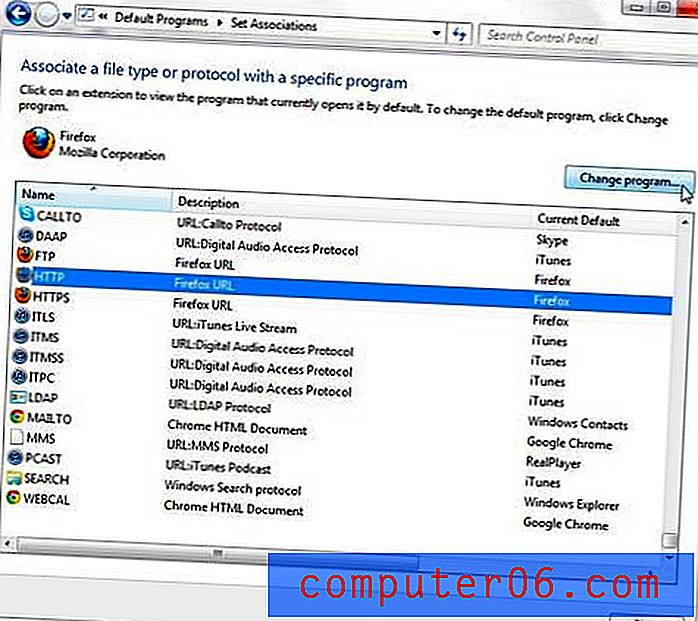
Klicken Sie auf den Webbrowser, den Sie verwenden möchten, wenn Sie auf einen Link klicken, und klicken Sie dann auf die Schaltfläche OK .
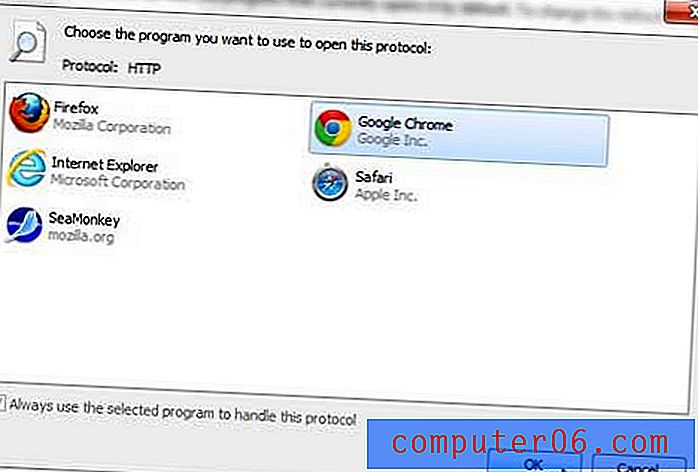
Wenn Microsoft Word nicht als Standardoption für das HTTP-Protokoll festgelegt wurde, Ihre Links jedoch nach dieser Änderung noch in Word geöffnet werden, müssen Sie möglicherweise eine zusätzliche Änderung an Ihren Standard-HTTP-Einstellungen vornehmen, damit Microsoft Word beendet wird Öffnen, wenn Sie auf einen Link klicken.
Klicken Sie oben im Fenster auf die Schaltfläche Zurück und dann oben im Fenster auf den Link Standardprogramme festlegen (wenn Sie das Fenster bereits geschlossen haben, können Sie zu diesem Bildschirm zurückkehren, indem Sie auf die Schaltfläche Start und dann auf Standardprogramme klicken nochmal.)
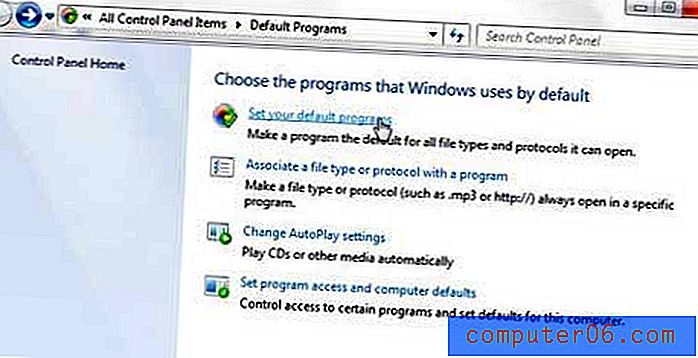
Scrollen Sie durch die Liste der Programme auf der linken Seite des Fensters, bis Sie den Browser gefunden haben, den Sie öffnen möchten, wenn Sie auf einen Link klicken. Klicken Sie einmal auf den Browser, um ihn auszuwählen, und klicken Sie dann unten im Fenster auf die Schaltfläche Dieses Programm als Standard festlegen.
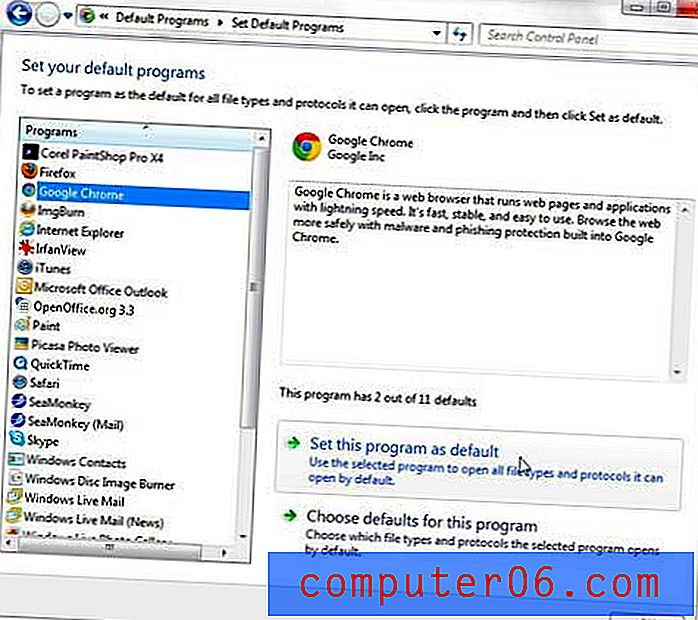
Jeder Link, auf den Sie klicken, sollte jetzt in dem von Ihnen ausgewählten Browser geöffnet werden.